Окно вируса на весь экран
Обновлено: 17.04.2024
В последнее время участились случаи заражения компьютеров вирусом Trojan.Winlock. Да не просто участились, а началась целая эпидемия! В России заражено несколько миллионов компьютеров, и их количество с каждым днем растет. Постараемся объяснить вам как удалить вирус Trojan.Winlock.
Для начала, немного информации о самом вирусе: как он попадает на компьютер, что делает и каковы последствия от его пребывания на ПК пользователя.
Вирус Trojan.Winlock является мошеннической троянской программой для вымогания денег у пользователей ПК. Попадает этот вирус на компьютер, в основном, через сайты для взрослых. Да-да, именно посетители данных сайтов и состоят в группе риска. Даже можно сказать, что их 98% от всех пострадавших. Остальные 2% – это посетители социальных сетей, типа одноклассники, вконтакте и т.д. Эти цифры взяты, отнюдь, не из головы, а из опыта работы с пострадавшими от этого вируса.
Как вирус попадает на компьютер?
Вот некоторые примеры распространения вируса Trojan.Winlock.
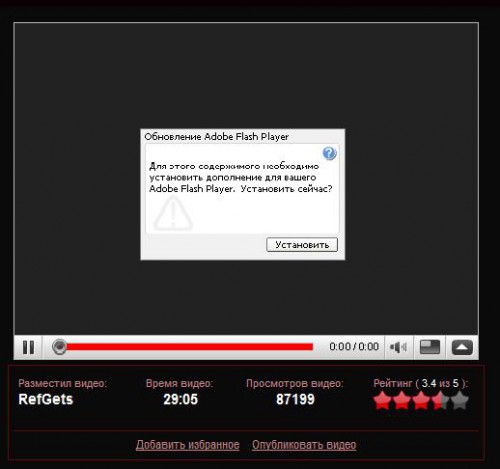


А что же делать тем, кто нажал все-таки кнопку ДА и получил зловредный вирус на свой компьютер? Далее вы найдете решение как удалить троян Trojan.Winlock с вашего ПК.
Что вирус делает с компьютером и каковы последствия?



Удаление вируса Trojan.Winlock
Итак, вы стали жертвой вируса Trojan.Winlock. Что делать?
2. Второй способ. Подходит, если у вас нет загрузочного диска. А так же: окно троянской программы растянуто на весь экран или посередине, запрещено всё что перечислялось в первом способе (или частично запрещено). Если вам удалось загрузить Безопасный режим и вирусная программа в нем не отображается – этот способ для вас.
3. Третий способ. Подходит, если у вас нет загрузочного диска. А так же: окно троянской программы растянуто на весь экран или посередине, запрещено всё что перечислялось в первом способе (или частично запрещено). В Безопасном режиме Windows вирус активен.
После того, как мы определились со способом, приступаем к удалению.
Первый способ удаления вируса
Берём загрузочный диск, не сильно важно его название, главное чтобы была аварийная операционная система (конечно можно воспользоваться и Norton Commander с дискеты если повезёт, но у нас все таки 21 век).
1st Boot Device
2nd Boot Device
3rd Boot Device
1st Boot Device – устройство, которое загружается первым, обычно там стоит жесткий диск (HDD). Нажав Enter (или другую клавишу – смотрите нижнюю панель в BIOS) выберите CD-ROM.
2nd Boot Device – устройство, которое загружается вторым. Нажав Enter (или другую клавишу – смотрите нижнюю панель в BIOS) выберите HDD.
Приступим к чистке системы. Самые распространенные каталоги, куда копируется наш троян, это:
C:\Documents and Settings\ИМЯ_ВАШЕЙ_УЧЕТНОЙ_ЗАПИСИ\Local Settings\Application Data
C:\Documents and Settings\ИМЯ_ВАШЕЙ_УЧЕТНОЙ_ЗАПИСИ\Local Settings\Temp
C:\Documents and Settings\ИМЯ_ВАШЕЙ_УЧЕТНОЙ_ЗАПИСИ\Local Settings\Temporary Internet Files
в Windows Vista/Windows 7
C:\Users\ИМЯ_ВАШЕЙ_УЧЕТНОЙ_ЗАПИСИ\AppData\Roaming
C:\Users\ИМЯ_ВАШЕЙ_УЧЕТНОЙ_ЗАПИСИ\AppData\Local\Temp
C:\Users\ИМЯ_ВАШЕЙ_УЧЕТНОЙ_ЗАПИСИ\AppData\Local\Microsoft\Windows\Temporary Internet Files
HKEY_LOCAL_MACHINE\SOFTWARE\Microsoft\Windows\CurrentVersion\RunOnce
HKEY_LOCAL_MACHINE\SOFTWARE\Microsoft\Windows\CurrentVersion\RunOnceEx
HKEY_LOCAL_MACHINE\SOFTWARE\Microsoft\Windows\CurrentVersion\RunServices
Далее переходим к HKEY_LOCAL_MACHINE\SOFTWARE\Microsoft\Windows NT\CurrentVersion\Winlogon. Здесь есть несколько значений, куда троян мог прописаться: Userinit, UIHost и Shell. Сейчас приведем примеры, как эти записи должны выглядеть по умолчанию:
Userinit = C:\WINDOWS\system32\userinit.exe,
UIHost = logonui.exe
Shell = explorer.exe
Сверьте наши и ваши записи. Если что – исправляем. Ну вот и всё. Если всё сделали правильно, то вирус удалён с компьютера. Но, помните одно – разновидностей Trojan.Winlock очень много. Мы привели пример того, как и куда прописывается и копируется большинство этих троянов, но различия могут быть.
Второй способ удаления вируса
Третий способ удаления вируса
Информация оказалась полезной? Поделитесь статьей с читателями своего блога:
ПИШУ ЕЩЕ РАЗ. 1ОКНО ВИРУСА НА ВЕСЬ ЭКРАН ПОД НИМ НИЧЕГО НЕ ВИДНО УСТАНОВИТЬ ПРОГРАММЫ ЧТОБ УДАЛИТЬ ЕГО Я НЕ МОГУ, ОТКАТИТЬ ВИНДУ НЕ МОГУ, РАЗВЕ ЧТО ПРОГА ЗАПУСТИТСЯ САМА БЕЗ КАКИХ ЛИБО ПОДТВЕРЖДЕНИЙ
Заходишь в BIOS (обычно при включение компьютера нажимаешь кнопку DEL) меняешь дату на день или два а перед. Перезагружаешься. Вирус самоуничтожится
огромное спасибо ,это единственное что возможно было сделать при невозможности доступа с работой экрана при уже загружен загруженном виндовс ,теперь попробую систему восстановить ,хотя вот точка только одна (
а как теперь уничтожить его остатки?при загрузке вылетает его ошибка ,восстановление не сработало ,а точка за две недели толька одна Как в ручную очистить его следы?
вот несколько способов удаления:
1. Если хотите убрать это своими руками, тогда так:
1.Пуск-Панель управления-Оформление и темы-Свойства папки-Вид-Поставить галочку возле "Показывать скрытые файлы и папки"-применить
2."Documents and Settings" > свое имя пользователя > Application Data > AdSubscribe > AdSubscribe.dat открываем блокнотом, ищем строчку "ADSR=976(или то кол-во показов, которое у вас на счетчике) " и меняем на "ADSR=0" , затем запускаем там же uninstal.exe.
ВНИМАНИЕ! Вместо AdSubscribe может быть AdRiver
1) Запустите программу
2) Кликните на кнопку ">>>", что бы развернуть список вкладок.
3) Перейдите на вкладку Files. Выделите файл AdSubscribe.dll лежащий в папке Application Data/App Data и нажмите на кнопку Delete.
4) Перезагрузитесь. Всё. На этом программа удалена.
ну или посавь хороший антмвир и фаервол. мои такие окна гасят на корню!
ДР ВЕБ 1 просит денег 2 в указанных примерах заблочена винда ,а у меня другое окно с надписью заблочена сеть
Вчера я у себя такой же удалил, зашел через безопасный режим очистил cookie. Что то еще подшаманил не помню уже и все пропало
я с подобным обычно не парюсь а сразу переустанавливаю, так надежнее. все вирусы удаляются, следов от них не остается.
И главное - НЕ ЛАЗИТЬ ПО СЕТИ БЕЗ АНТИВИРУСА
винда:
1. переставить винду, чтобы вирус остался:
просто загружаемся с загрузочного диска и устанавливаем поверху новую винду -
одназначно зараза останется ;-)
2. загружаемся с boot cd xp и переносим данные да соседний логический диск в специально созданную папку. Туда же перемещаем содержимое второго логического диска. В общем, так чтобы все данные были внутри папки, ни каких прочих файлов.
Загружаемся с загрузочного диска винды, убиваем диск С. Ставим на енто место
винду (логический диск создастся автоматически) .
После установки ставим антивирус, обновляем базы, ставим драйвера, и теперь можно вернуть данные по местам. А заодно и проверяем их на заразу.
Так станет чистая винда, заранее защищёная. .
Первый вариант: пуск /панель управления/своиства обозревателя /дополнительно/ сброс (удаляет временные файлы, отключает надстройки. ) , потом перезагрузить комп. и заново открыть интернет эксплорер. 100% >
Второй вариант: /Свойства обозревателя/ --> /Дополнительно/ --> /Обзор/ --> снять "флажок" с пункта "включить сторонние расширения обозревателя" --> перезагрузить систему -->открыть эксплорер -->
Третий вариант: В 'свойствах обозревателя' (седьмой эксплорер) выбираете пункт 'программы', потом 'надстройки' и выключаете надстройку "streaming video extension". закрываете-открываете браузер и все информеры исчезают.
Отсоединить винт, подключить к другому компу, перекинуть всю необходимую инфу, форматнуть винт, заново установить систему, установить нормальный антивирус (можно каспера) и не шастать по порносайтам
это баннер или вирус:
1. В 99% случаев блокирование доступа к сайтам вызывается вирусом, который изменяет файл hosts, что находится на вашем компьютере. Вас перенаправляет на другую страницу, где обычно требуют послать СМС, либо вообще открывается другой сайт, либо страница просто не открывается.
Для тех, кто хочет попробовать вручную решить эту проблему:
Вам надо пройти в папку Мой компьютер\диск C:\WINDOWS\system32\drivers\etc, нажать правой кнопкой мышки на файле hosts и выбрать из списка Свойства. В свойствах нужно будет снять галочку "Только чтение" (если она стоит) и нажать ОК. После чего повторно тыкаем правой кнопкой мышки на файле, выбираем "Открыть" -> "Блокнот" .
В файле нужно будет удалить ВСЕ СТРОЧКИ, кроме 127.0.0.1 localhost. То есть у вас должна остаться только эта строка.
После проделанной операции изменения НУЖНО СОХРАНИТЬ (Файл - Сохранить) и ПЕРЕЗАГРУЗИТЬ КОМПЬЮТЕР.
(если строки 127.0.0.1 localhost нет вообще или вы не можете сохранить изменения или эти изменения не помогли) , тогда читаем дальше:
Если табличка выходит сама по себе, даже когда Internet Explorer (Интернет) закрыт, то надо удалить файлы:
C:\WINDOWS\system32\syschk32.exe
C:\WINDOWS\plugin.exe
C:\WINDOWS\system32\el32.dll
C:\Program Files\plugin.exe
C:\Program Files\Internet Explorer\svcnost.exe
В панели управления "назначенные задания" => удалить WindowsCheck, SystemCheck
Очистить папку C:\Documents and Settings\[ИМЯ ПОЛЬЗОВАТЕЛЯ] \Local Settings\Temp
1. Для Explorer.
В строке меню браузера Сервис - Управление надстройками. В открывшемся окне Управления надстройками под заголовком Файл найдите файл с именем ***lib.dll (вместо звездочек могут быть любые буквы, важно, что имя файла оканчивается на lib). Кликните на имени надстройки, которая ссылается на такой файл и нажмите радиокнопку Отключить - ОК. Перезапустите эксплорер.
В папке C:\Windows\System32\ найдите и удалите файл ***lib.dll.
Желательно также почистить реестр (эксплорер перед этим нужно закрыть) , для этого Пуск - Выполнить. В командной строке введите regedit. В открывшемся окне редактора реестра Правка - Найти. В строке поиска введите Имя надстройки. Все, что найдется - удалите.
Перезагрузите компьютер. И все.. .
Не вздумайте ничего отправлять - не отвяжутся! Удали эту ссылку из окна браузера, посмотри не попала ли она в избраное, тоже удали, перезагрузи комп и не шляйся больше по порносайтам, там вирусов полно!
pereustanovka windows. u menja toze tipa togo bilo,nu niiikak nemogla ubratj,daze sms otsilala:)))) nepomoglo. pereustanovila windu i vso ok
Если баннер розового цвета, то:
1. Следует попробовать ввести код 4243352762, затем 7393936297
2. Удалить следующие файлы:
C:\Program Files\Internet Explorer\svcnost.exe
C:\WINDOWS\plugin.exe
C:\WINDOWS\system32\syschk32.exe
C:\WINDOWS\system32\el32.dll
C:\Program Files\plugin.exe
3. Очистить папку C:\Documents and Settings\Имя пользователя\Local Settings\Temp
4. В Панели управления открыть Назначенные задания и удалить WindowsCheck и SystemCheck
Если "Уведомление о необходимости оплаты", то очистить папку C:\Documents and Settings\Имя пользователя\Local Settings\Temp
Возможно, вы видели, как выскакивает реклама на Андроиде на весь экран. Как убрать такое на телефоне? Почему она постоянно стала появляться? И что это за вирус от Гугл? Что делать, если она всплывает и как отключить?
Мобильная реклама в последнее время стала навязчивой проблемой пользователей смартфонов и мобильных приложений. Количество ее значительно выросло. Все пользователи платформ iOS и Android не понаслышке знакомы с различными баннерами. В этой статье подробно описаны причины присутствия нежелательной рекламы в мобильном устройстве. А также изложены результативные способы устранения появляющихся полноэкранных окон.

Виды всплывающей рекламы
Чтобы разобраться с этой проблемой, нужно понимать, какие виды рекламных баннеров могут быть в телефоне пользователя. Необязательно рекламные баннеры являются причиной вирусов, хотя раньше бытовало именно такое мнение. Современные приложения достаточно плотно упакованы рекламными блоками, в том числе и программная оболочка гаджета, то есть, его прошивка.
Прошивка телефона
Не удивительно, но факт, что создатели неофициальных версий программного обеспечения для прошивки гаджетов встраивают в свои творения небольшое количество рекламы. Эти ролики и баннеры появляются при определенных условиях. Например, при запуске каких-то команд. В официальных версиях ПО такое явление встречается крайне редко. Но там другая история – наличие своих приложений. Например, известная прошивка для моделей Xiaomi известная как MIUI.

Рекламные видеоролики и всплывающие окна. Это самая распространенная проблема, которая вызывает массу негодований у пользователей. Все очень просто. Разработчики хотят монетизировать свой продукт, поэтому в ходу у них принцип – чем больше рекламы, тем больше прибыль. Также некоторые приложения включают функцию активации всплывающих окон в области шторок или при блокировке мобильника.
Вирусы
Это лидер по объему разного рода баннеров и прочей рекламы. Кроме навязчивых картинок и роликов, вирусные программы доставляют немало других проблем. Они отслеживают трафик и крадут личную информацию, взламывают пароли и получают доступ к мобильным кошелькам и счетам.
Хорошей новостью является то, что вирусную природу рекламы довольно просто вычислить. Как правило, она содержит запрещенный контент. Второй признак вирусной рекламы – полноэкранный размер баннера, который невозможно закрыть.
Как убрать всплывающие окна?
Для ликвидации проблемы всплывающих рекламных баннеров необходимо установить источник их появления. Для этого нужно сделать несколько простых манипуляций и проверить настройки телефона. Немаловажную роль при этом играет версия прошивки мобильного устройства. На 4 версии Андроид принцип действия не такой, как уже на версиях программы 5.0 – 7.0. Эта разница обусловлена постоянной модификацией и улучшением, обновлением антивирусов.
Первая проверка системы
Если на устройстве установлено приложение, скаченное не с Play Market, его лучше удалить и заменить надежной версией. Кроме того, в официальных версиях стоит защита от вирусов. Чаще всего это разные игры и программы для развлечений.

В случае появления рекламных окон в браузере, необходимо просто сбросить настройки. Иначе говоря, очистить кеш и все хранимые браузером данные.
Все описанные выше действия помогут избавиться от нежелательной рекламы, встроенной в различные приложения. Также будут устранены баннеры мобильных браузеров.
Проверка гаджета другими способами
Проверенный и надежный способ – установка актуального антивируса. Лучше использовать программы от зарекомендовавших себя разработчиков, например, Касперский, ESET и другие. При сканировании устройства, необходимо удалять все подозрительные и вредные файлы. Если удалить файл во время сканирования не получается, стоит отследить его расположение и удалить вручную.

Часто случается так, что удалить файл не получается. В этом случае его можно заморозить, воспользовавшись программой Titanium BackUp. Стоит учитывать, что всем перечисленным программам необходим ROOT-доступ. В этом плане возможны трудности с последними версиями Андроида.
Как вариант, можно использовать приложение по блокировке рекламных баннеров, например, AdAway, программу AdBlock Plus, AirPuSh Detector или же AdGuard. Такой софт эффективен, но часто сбоит. Вместо рекламных окон могут появляться белые и черные зоны на экране.
Как альтернативу можно использовать браузер Free Adblocker Browse. Эта оболочка блокирует все существующие рекламы, включая блоки от Гугла и Яндекса.
Многие пользователи отмечают преимущества Mobiwol.
Что нужно знать о сбросе настроек
Если все перечисленные варианты и способы не оказались эффективными, и реклама продолжает появляться, нужно сделать полный сброс Android или iOS. Сотрутся все настройки и приложения, в том числе и источники надоедающей рекламы.
Теперь вы знаете, что делать, если выскакивает реклама на Андроиде на весь экран, а также как убрать вирус на телефоне и как отключить нежелательные баннеры от Гугл. Поделитесь в комментариях, что вы делали, если у вас постоянно всплывала такая реклама и почему она стала у вас выскакивать.
Читайте также:

